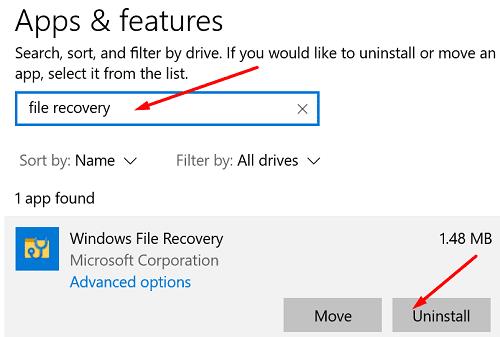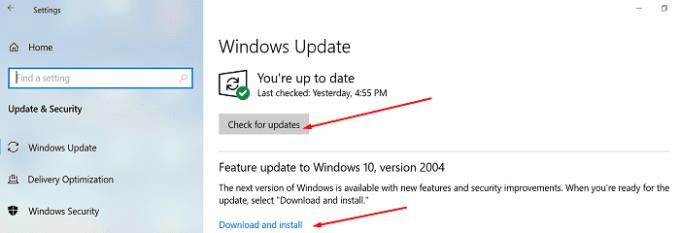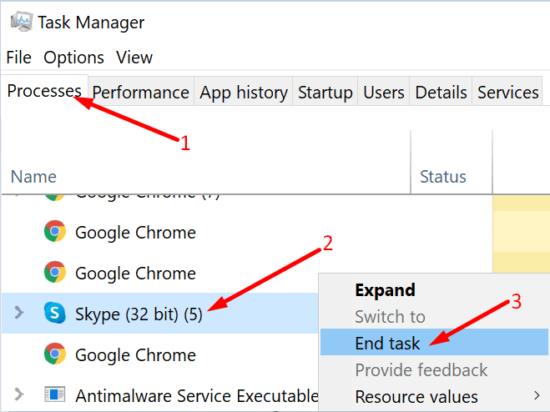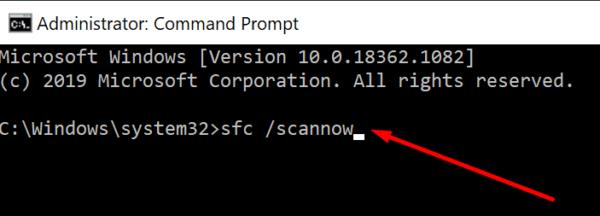Windows File Recovery е удобно приложение, което можете да използвате за възстановяване на изтрити файлове и папки . Можете дори да използвате този инструмент за възстановяване на изтрити Edge Favorites . За съжаление, File Recovery може да не работи винаги на вашия компютър. Просто казано, нищо не се случва, когато стартирате приложението или изпълните команда. Може също да получите съобщение за грешка, което гласи: „winfr.exe не е разпознат като вътрешна или външна команда. Следвайте решенията по-долу, за да отстраните проблема.
Възстановяването на файлове на Windows не работи на това устройство
Преинсталирайте приложението
Ако компютърът ви не може да инсталира правилно Windows File Recovery, инсталирайте отново приложението.
Натиснете клавиша X и въведете „apps“ и в полето за търсене на Windows Start.
Щракнете двукратно върху Добавяне или премахване на програми .
Въведете „възстановяване на файлове“ в полето за търсене и изберете Windows File Recovery .
Натиснете бутона Деинсталиране .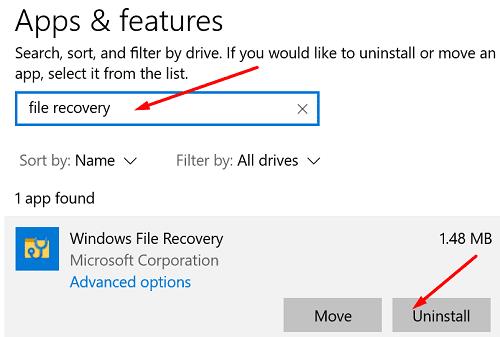
Рестартирайте компютъра си.
Стартирайте приложението Microsoft Store и изтеглете отново Windows File Recovery.
Актуализирайте вашата версия на ОС Windows
Проверете за актуализации и инсталирайте най-новата версия на Windows, налична за вашето устройство.
Отидете на Настройки и изберете Актуализация и защита .
Щракнете върху Windows Update .
Натиснете бутона Проверка за актуализации .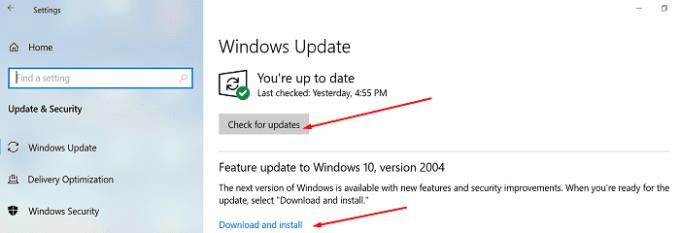
Рестартирайте Windows File Recovery и проверете резултатите.
Затворете фонови приложения и процеси
Затворете ненужните приложения и процеси, работещи във фонов режим. Те може да пречат на възстановяването на файлове, като пречат на приложението да работи на вашата машина.
Излезте от Windows File Manager.
Стартирайте диспечера на задачите и щракнете върху раздела Процеси .
След това щракнете с десния бутон върху приложенията, които искате да затворите, и изберете Край на задачата .
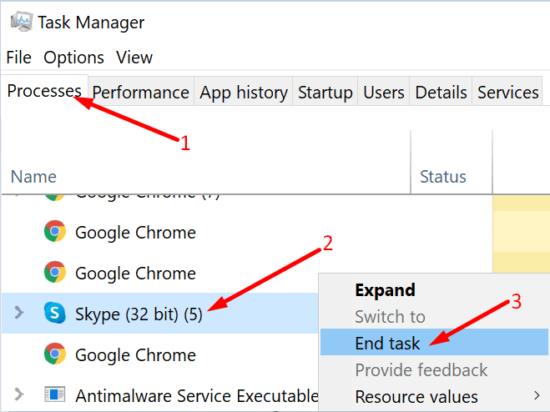
Стартирайте SFC и DISM
Когато изтриете файл, мястото, което той заема на вашето устройство, става свободно. Данните за изтрития файл обаче остават на устройството, докато друго приложение не реши да използва това пространство. Ето защо File Recovery може да възстанови и възстанови изтритите файлове.
Но ако системните ви файлове са повредени, приложението може да не работи правилно. Сканирайте и поправете системните си файлове и диск и стартирайте отново File Recovery.
Натиснете клавишите Windows и X и изберете Команден ред (Администратор) .
Изпълнете следните команди и натиснете Enter след всяка:
- sfc / scannow
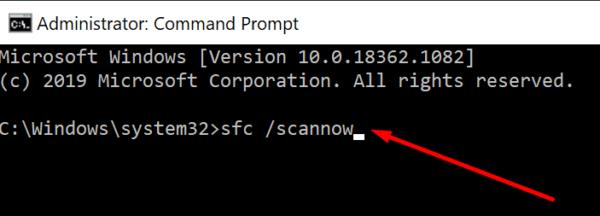
- DISM /Online /Cleanup-Image /RestoreHealth
Рестартирайте компютъра си и стартирайте File Recovery.
Заключение
Ако Windows File Recovery не работи на вашия компютър, деинсталирайте и инсталирайте отново приложението. Освен това инсталирайте най-новата версия на ОС Windows на вашето устройство и затворете фоновите приложения. Ако проблемът продължава, стартирайте SFC и DISM. Намерихте ли други начини да решите този проблем? Споделете вашите идеи в коментарите по-долу.